Stappen om een Systeemherstel uit te voeren in Windows 11

Als u fouten of crashes ondervindt, volg dan de stappen voor een systeemherstel in Windows 11 om uw apparaat terug te zetten naar een eerdere versie.
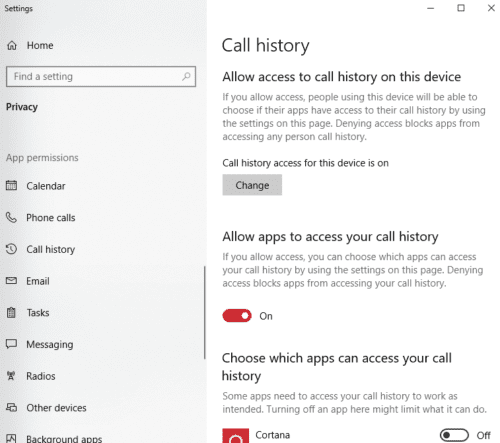
Computers hebben een lange weg afgelegd sinds de dagen van Pong en DOS - ze kunnen nu veel van dezelfde dingen die onze telefoons kunnen. Met de juiste opzet van diensten, daaronder vallen ook bellen en het bijhouden ervan. Dat betekent je belgeschiedenis - een functie waarmee apps kunnen zien met wie je hebt gesproken.
Hoewel het handig kan zijn om apps zoals Cortana hier toegang toe te geven als je haar regelmatig gebruikt, hoef je dit niet toe te staan en kun je het desgewenst uitschakelen. Open hiervoor uw privacyinstellingen door op de Windows-toets te tikken en "Privacy" te typen en vervolgens op Enter te drukken.
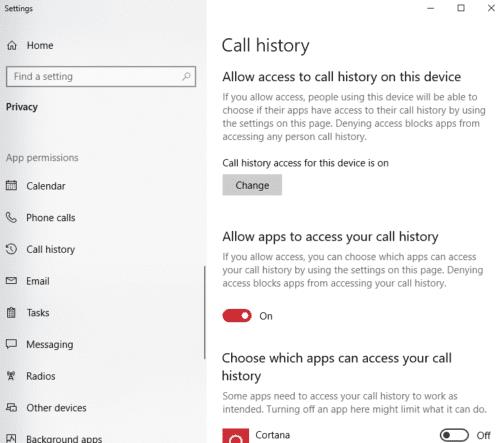
De opties
Scroll naar beneden aan de linkerkant totdat je een optie tegenkomt met de naam Oproepgeschiedenis. Klik erop en je ziet je opties. Met de eerste kunt u de toegang tot de oproepgeschiedenis op de hele computer uitschakelen als u een beheerder bent. Als deze optie is uitgeschakeld, betekent dit dat u apps helemaal geen toegang kunt geven tot de oproepgeschiedenis, en dat geldt ook voor andere gebruikers op dezelfde machine.
De opties die u waarschijnlijk wilt, zijn daaronder. Ten eerste is er een waarmee je de toegang tot je belgeschiedenis voor alle apps kunt uitschakelen, en dan is er een waar je beperkingen kunt instellen voor individuele apps. Je kunt het voor elke app naar wens in- of uitschakelen.
Tip: het is belangrijk om te weten dat wat u hier uitschakelt niet de belgeschiedenis zelf is - uw oproepen worden nog steeds vastgelegd. Het enige wat u doet is voorkomen dat apps de belgeschiedenis 'zien' en deze om welke reden dan ook gebruiken.
Als u fouten of crashes ondervindt, volg dan de stappen voor een systeemherstel in Windows 11 om uw apparaat terug te zetten naar een eerdere versie.
Als je op zoek bent naar de beste alternatieven voor Microsoft Office, zijn hier 6 uitstekende oplossingen om mee aan de slag te gaan.
Deze tutorial laat zien hoe je een snelkoppeling op je Windows-bureaublad kunt maken die een opdrachtprompt opent naar een specifieke maplocatie.
Wil je niet dat anderen toegang hebben tot je computer terwijl je weg bent? Probeer deze efficiënte manieren om het scherm te vergrendelen in Windows 11.
Ontdek verschillende manieren om een beschadigde Windows-update te repareren als uw apparaat problemen ondervindt na het installeren van een recente update.
Heb je moeite om uit te vinden hoe je een video als schermbeveiliging kunt instellen in Windows 11? We onthullen hoe je dit kunt doen met behulp van gratis software die ideaal is voor meerdere video-bestandsformaten.
Word je geërgerd door de Verteller functie in Windows 11? Leer hoe je de vertellerstem op verschillende eenvoudige manieren kunt uitschakelen.
Het beheren van meerdere e-mailinboxen kan een lastige taak zijn, vooral als je belangrijke e-mails in beide inboxen ontvangt. Dit artikel legt eenvoudige stappen uit om Microsoft Outlook met Gmail te synchroniseren op PC en Apple Mac apparaten.
Hoe de versleutelde bestandssysteemfunctie in Microsoft Windows in te schakelen of uit te schakelen. Ontdek de verschillende methoden voor Windows 11.
Als je toetsenbord dubbel spaties invoert, herstart je computer en maak je toetsenbord schoon. Controleer dan je toetsenbordinstellingen.







